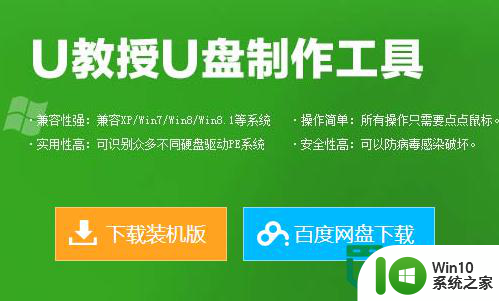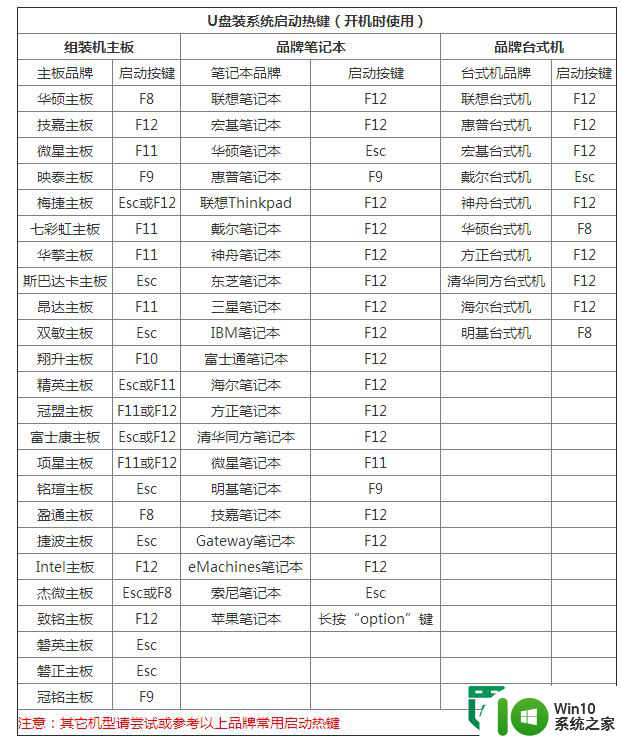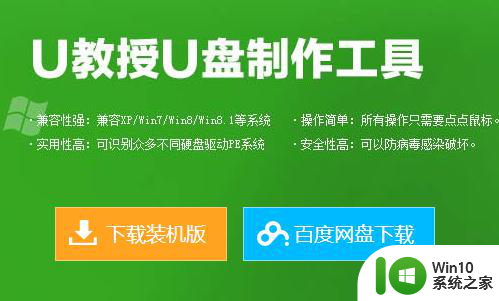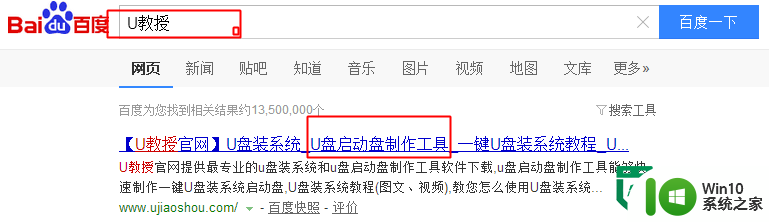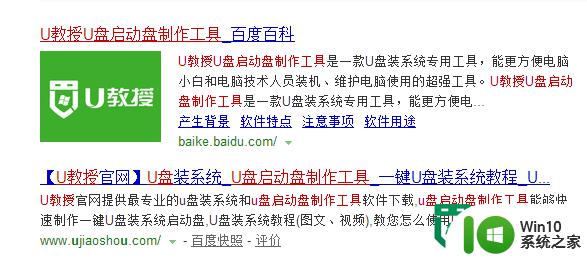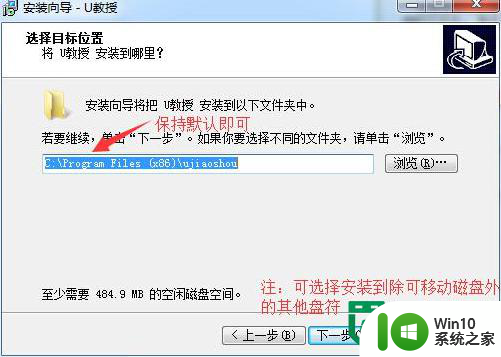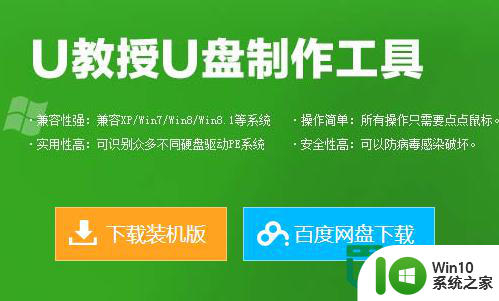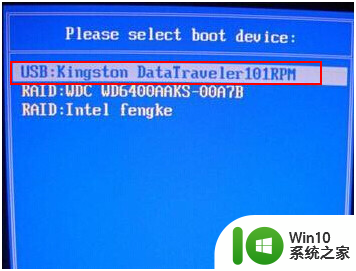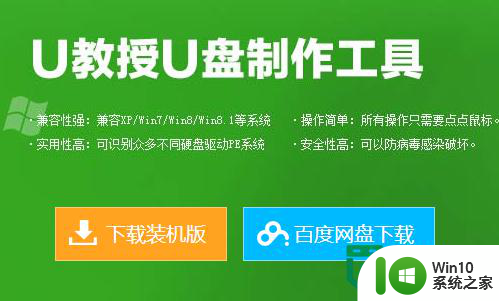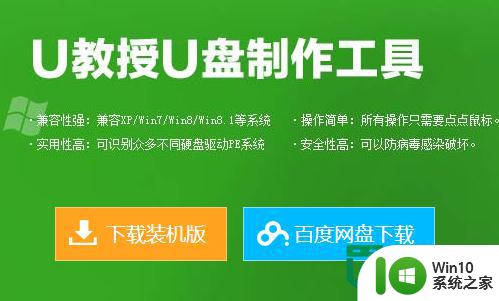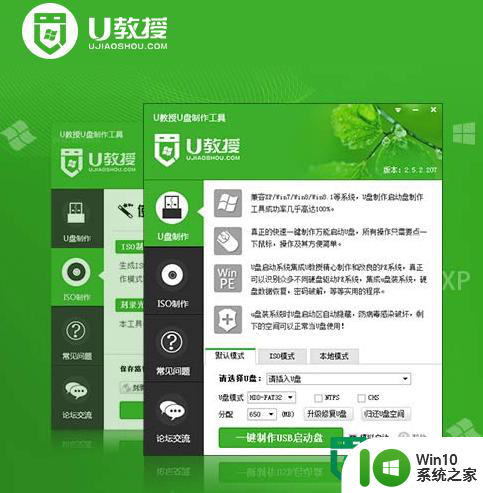优盘装系统专用工具使用介绍 优盘装系统工具怎么使用
更新时间:2024-08-11 13:42:04作者:yang
优盘装系统工具是一款方便快捷的系统安装工具,能够帮助用户将操作系统快速安装到电脑或服务器上,使用优盘装系统工具,用户只需将系统镜像文件写入优盘中,然后插入需要安装系统的设备中,通过简单的操作即可完成系统安装过程。这款工具操作简便,适用于各种操作系统的安装,让用户在安装系统时更加便捷高效。
具体方法如下:
1、根据u盘启动盘制作教程,完成u盘启动盘的制作;
2、重启,U盘启动;在主菜单界面用键盘方向键“↓”将光标移至“【01】win10系统之家Win2003PE增强版”,回车确定,如图所示
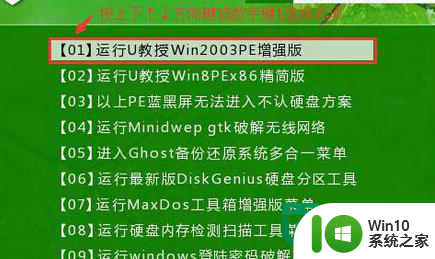
3、在win10系统之家PE装机工具窗口中,点击浏览将win8.1系统添加进来,选择c盘为系统盘,点击确定即可,如图所示
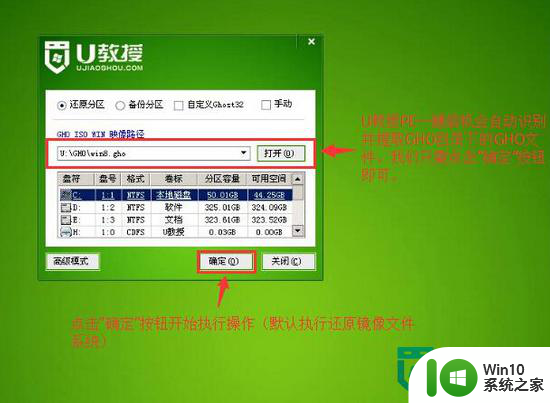
4、在提示框中,点击确定进行还原操作,如图所示
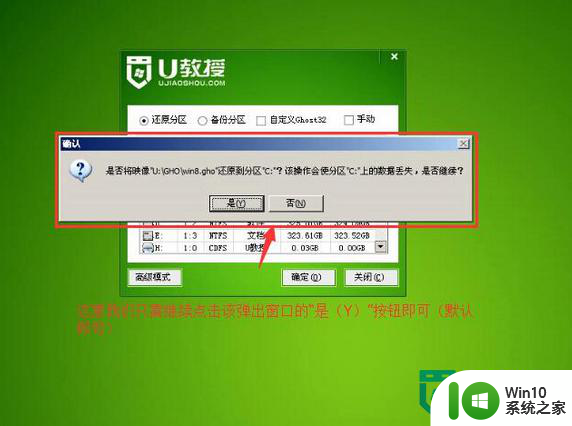
5、待还原结束,电脑自动重启安装系统,如图所示
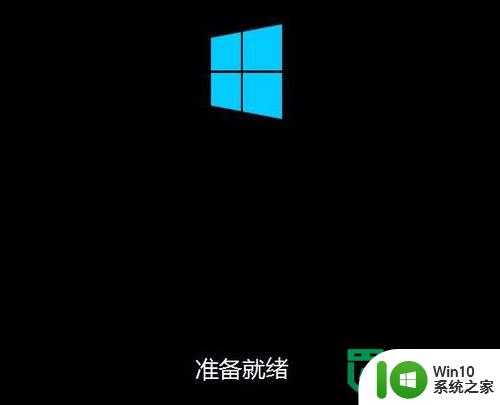
6、随着系统安装完成,我们进行一系列的设置就可以了,如图所示
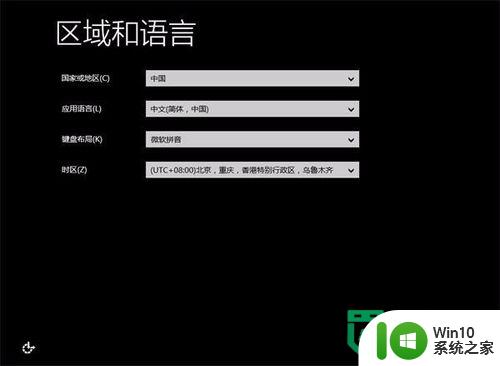
以上就是关于优盘装系统专用工具使用介绍的全部内容,有出现相同情况的用户就可以按照小编的方法了来解决了。